AutoCAD2022 新功能
小编简单的了解了以下,大概有以下几个亮点的新功能
1、构件计数功能
使用COUNT命令自动对块或几何进行计数。可以按层,镜像状态或比例进行计数。计数可以轻松更新并导出到动态表。
2、浮窗功能
打开工程图窗口可并排显示或在单独的监视器上显示多个工程图,而无需打开AutoCAD LT的另一个实例。每个窗口均具有查看或编辑的全部功能。
3、快速测量
只需将鼠标悬停在图形中即可显示所有附近的测量值。
破解教程
1、将下载的压缩包解压后即可获得上面的文件,一个安装程序一个破解程序
2、点击安装程序出现此对话框,如果C盘空间足够的话可直接点“确认”,也可以选择放置在其他盘,安装后可直接删除。
3、上述解压完成后自动弹出下面对话框,加载完成后出现第4步对话框。

安装步骤 3
4、直接点“我同意”然后“下一步”

5、选择AutoCAD2022安装位置。
如果C盘空间充足且CAD软件使用频繁可选择默认安装在C盘,这样打开软件和运行都较快,否则可和小编一样,选择安装在其他盘(比如D盘)。

6、Autocad performance reporting tool 是“Autodask AutoCAD性能报告工具”,这里小编选择安装。各位看官可以根据自己实际情况选择。

7、漫长而有趣的等待时间,o(╥﹏╥)o

8、安装过程中出现的,直接点“确认”即可。

9、安装结束,我们先破解,所以稍后重启电脑。所以,这里点“稍后”。

10、点击完成

11、下载是破解步骤了,也比较简单。
先复制破解文件“AutoCAD2022-2021Patch.exe”,然后右键点击桌面的AutoCAD2022快捷图标,选择“打开文件所在位置”,找到CAD的安装位置。


13、将破解程序“AutoCAD2022-2021Patch.exe”,然后以管理员身份运行。点击应用,运行结束后直接关闭即可。至此,安装及破解结束。



14、AutoCAD2022打开及使用,因为我之前安装的是AutoCAD2018,第一次打开会出现“移植自定义设置”,点击“√”,然后即可打开软件使用了。



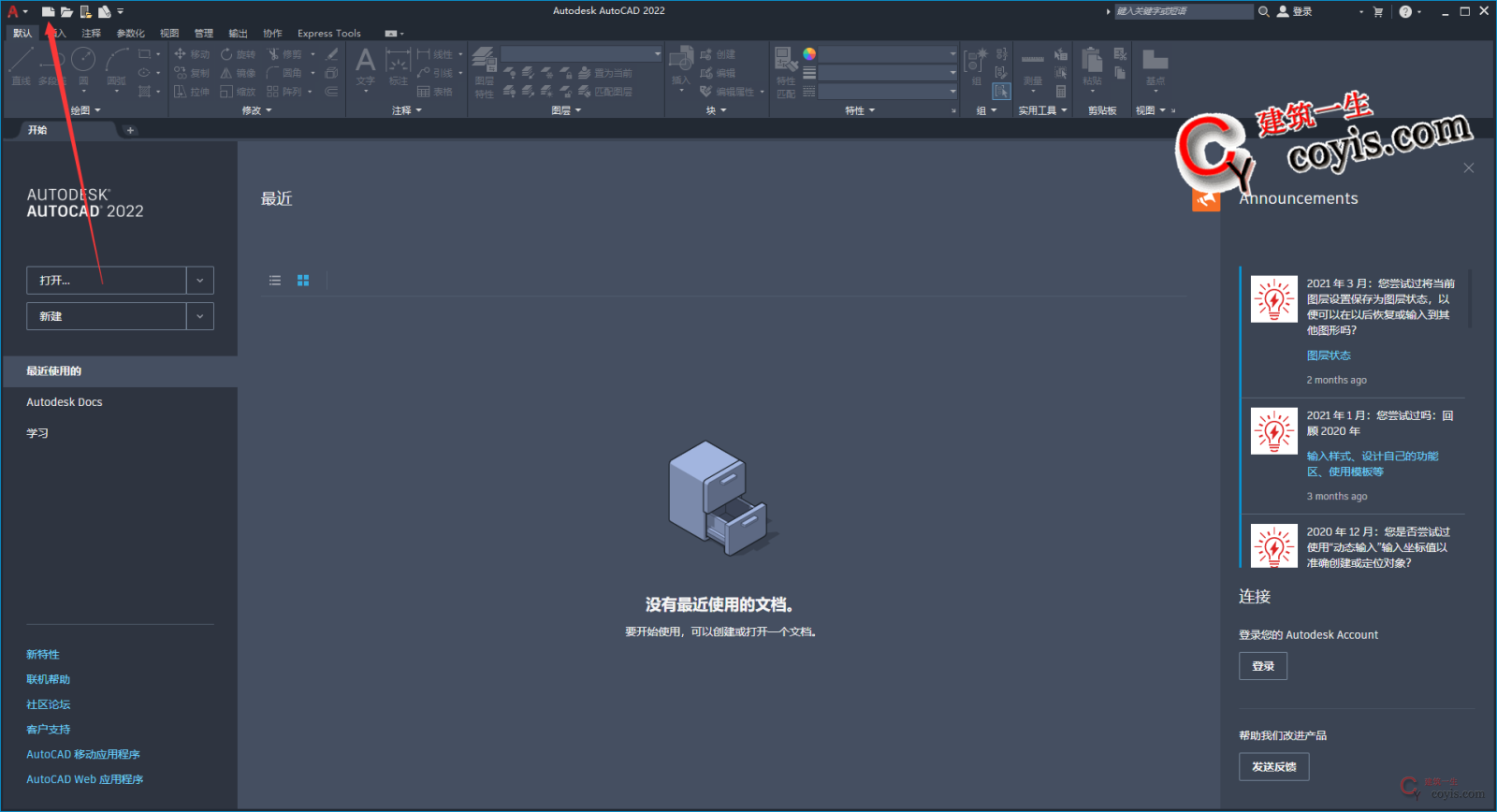

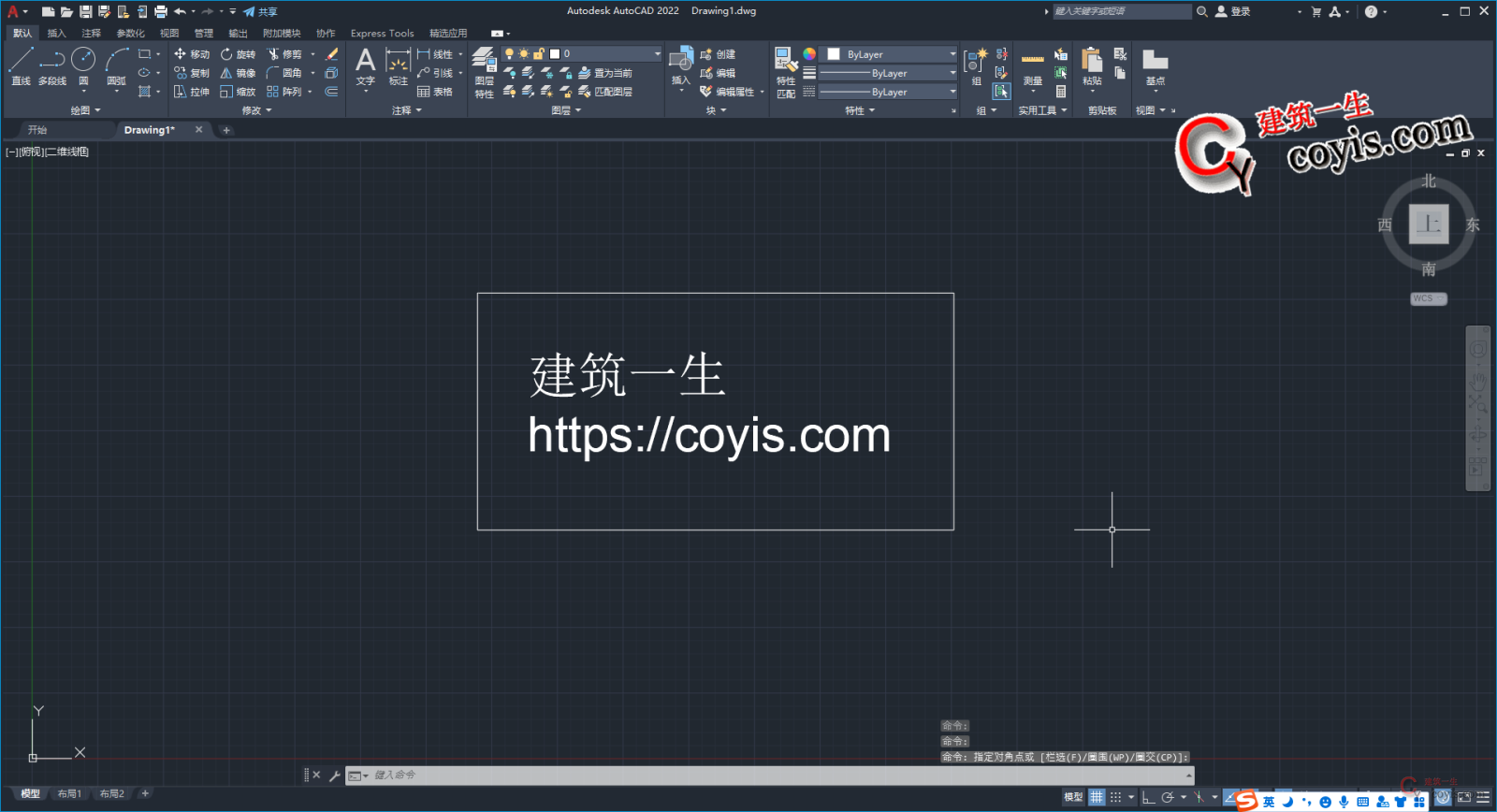
下载地址
本文附件下载地址
验证码获取教程(如您不知如何操作,请点击)







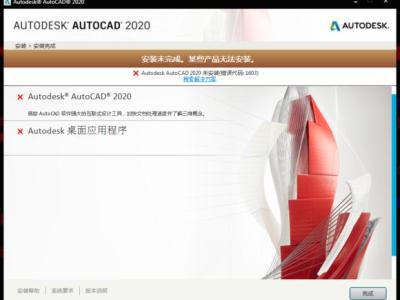

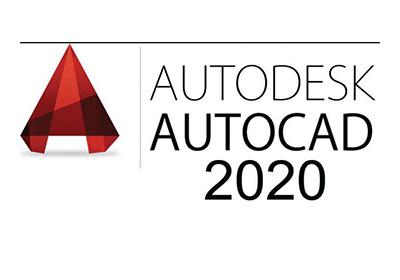
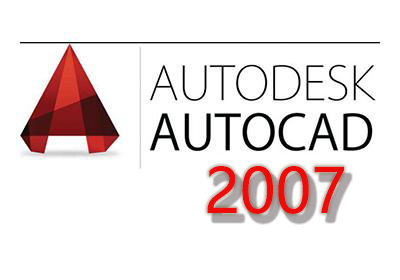





很好用
感謝提供。